7 најбољих начина да поправите Дисцорд претрагу која не ради на Виндовс-у
Мисцелланеа / / April 02, 2023
Дисцорд претрага је невероватно корисна када желите да пронађете одређене канале, сервере, кориснике и други садржај. Могу постојати случајеви када не успе да прикаже резултате. Ако вам се ово често дешава, најбоље је да решите основни проблем у Дисцорд-у на Виндовс 10 и Виндовс 11.
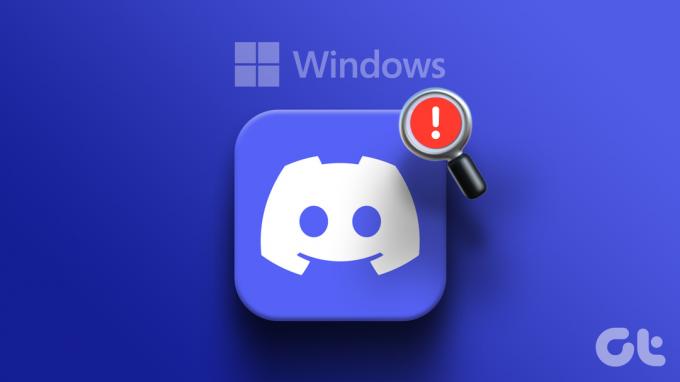
Док би узрок могао бити било шта од а лоша интернет веза до грешке на страни сервера, поправљање претраге у Дисцорд-у је лако. У наставку делимо неколико корисних савета како би Дисцорд претрага поново радила на Виндовс 10 и Виндовс 11. Дакле, почнимо.
1. Уверите се да ваш интернет ради
Ваш први корак је да обезбедите да ваш рачунар има приступ интернету. Ако Виндовс повремено прекида интернет везу, Дисцорд-ова функција претраге можда неће радити како је предвиђено. Брз начин да проверите своју интернет везу је да отворите прегледач и учитате неколико веб локација.
Ако вам је интернет спор или нестабилан, најбоље је да пређете на другу мрежну везу. Такође, можете покрените тестове брзине интернета да процени поузданост везе.
2. Завршите Дисцорд процесе и поново покрените апликацију
Могуће је да један од процеса апликације Дисцорд у оперативном систему Виндовс наилази на проблеме, због чега претрага не ради. Ако није ништа битно, једноставно поновно покретање апликације Дисцорд процеси могу решити проблем. Ево како да то урадите.
Корак 1: Кликните десним тастером миша на икону звездице на траци задатака да бисте отворили мени Повер Усер и изаберите Таск Манагер.

Корак 2: На картици Процеси кликните десним тастером миша на Дисцорд у одељку Апликације и изаберите опцију Заврши задатак да бисте прекинули његове процесе.
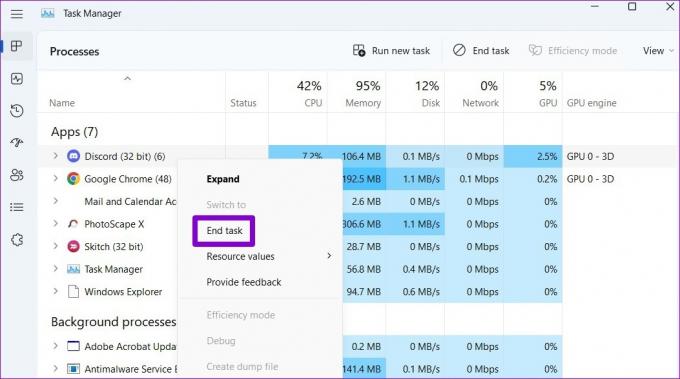
Дајте неколико секунди да Виндовс прекине све процесе. Након неког времена, поново отворите апликацију Дисцорд и користите претрагу.
3. Онемогућите Стреамер режим
Стреамер режим је одлична функција у Дисцорд-у која аутоматски сакрива личне податке и обавештења када стримујете или снимате екран. Међутим, ова функција може повремено да омета претрагу у Дисцорд-у, спречавајући је да прикаже резултате. Ево како да га искључите.
Корак 1: У апликацији Дисцорд, додирните икону у облику зупчаника у доњем левом углу да бисте отворили мени Корисничка подешавања.
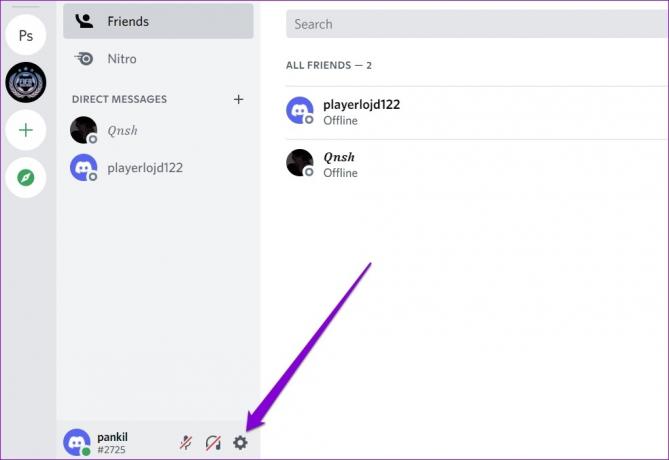
Корак 2: Изаберите Стреамер Моде у левом окну. Затим искључите прекидач поред Омогући режим стримовања.

4. Тачан системски датум и време
Апликације и услуге у оперативном систему Виндовс могу да покваре функционисање ако је ваш уређај подешен на нетачан датум или време. Подешавање вашег Виндовс рачунара да користи датум и време које је обезбедила мрежа може помоћи у решавању проблема.
Корак 1: Кликните на икону Старт на траци задатака да бисте отворили мени Старт и кликните на икону у облику зупчаника да бисте покренули апликацију Подешавања.

Корак 2: Кликните на картицу Време и језик на левој бочној траци. Затим кликните на Датум и време у десном окну.

Корак 3: Омогућите прекидач поред „Аутоматски подеси време“.

5. Обришите кеш апликације Дисцорд
Брисање кеша је решење за већину проблема у вези са апликацијама. Ово ће приморати апликацију Дисцорд да поново направи битне привремене датотеке од нуле и поново покрене претрагу.
Пратите ове кораке да обришите кеш апликације Дисцорд на Виндовс-у.
Корак 1: Кликните десним тастером миша на икону Старт и изаберите Покрени из менија Повер Усер.

Корак 2: Тип %аппдата%/дисцорд у пољу и притисните Ентер.
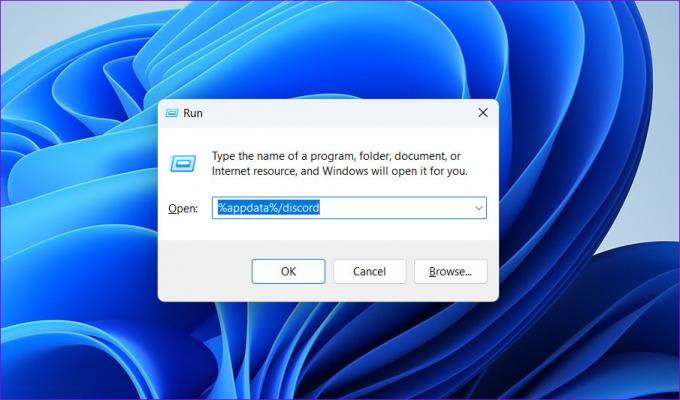
Корак 3: У прозору Филе Екплорер који се појави изаберите фасцикле Цацхе, Цоде Цацхе и ГПУЦацхе. Затим кликните на икону смећа на врху да бисте их избрисали.

6. Проверите статус Дисцорд сервера
Дисцорд функција претраге можда неће радити на Виндовс-у ако његови сервери нису доступни. Дисцорд одржава страницу са статусом сервера која вам може помоћи да утврдите да ли је то проблем на страни сервера.
Проверите статус Дисцорд сервера

Ако је то распрострањен проблем, видећете поруку на врху која указује на исто. Обично не треба дуго да Дисцорд реши такве проблеме. После неколико сати можете да проверите да ли је проблем и даље присутан.
7. Ажурирајте апликацију Дисцорд
Коришћење застареле верзије апликације Дисцорд може је учинити рањивом на такве проблеме. Стога је увек добра идеја да користите најновију верзију апликације Дисцорд.
Кликните десним тастером миша на икону Дисцорд у системској палети и изаберите Провери ажурирања. Дозволите апликацији да тражи и инсталира сва ажурирања на чекању. Након тога, функција претраге ће радити.

Пронађите оно што вам треба
Као и свака друга апликација, Дисцорд понекад може бити подложан кваровима и грешкама. Међутим, решавање проблема са претрагом Дисцорд не би дуго трајало ако примените горње исправке. Ако ниједно од горе наведених решења не функционише, размислите деинсталирање апликације Дисцорд са рачунара са оперативним системом Виндовс 10 или Виндовс 11 и поново га инсталирајте као последње средство.
Последњи пут ажурирано 2. марта 2023
Горњи чланак може садржати партнерске везе које помажу у подршци Гуидинг Тецх. Међутим, то не утиче на наш уреднички интегритет. Садржај остаје непристрасан и аутентичан.



